 häufiges Problem
häufiges Problem
 Detaillierte Schritte zur Installation des Win7-Systems von einem USB-Datenträger
Detaillierte Schritte zur Installation des Win7-Systems von einem USB-Datenträger
Detaillierte Schritte zur Installation des Win7-Systems von einem USB-Datenträger
Es gibt drei gängige Methoden zur Installation des Systems: Festplatten-Ghost-Installationssystem, CD-Installationssystem und U-Disk-Boot-Disk-Installationssystem. Als nächstes der Editor Hier erfahren Sie, wie Sie das System mit einer U-Disk installieren. Schauen wir uns an, wie Sie das Win7-System auf einer Festplatte installieren.
Die Schritte zum Installieren des Win7-Systems von einem USB-Datenträger sind wie folgt:
1. Zuerst müssen wir einen leeren USB-Datenträger mit 10G-Speicher vorbereiten, unser Ein-Klick-Neuinstallationssystem für Anfänger öffnen und auf „System erstellen“ klicken „Option und wählen Sie den Produktionsmodus „USB – Das Festplattenpartitionsformat muss „NTFS“ sein“ und klicken Sie dann, um mit der Erstellung zu beginnen.
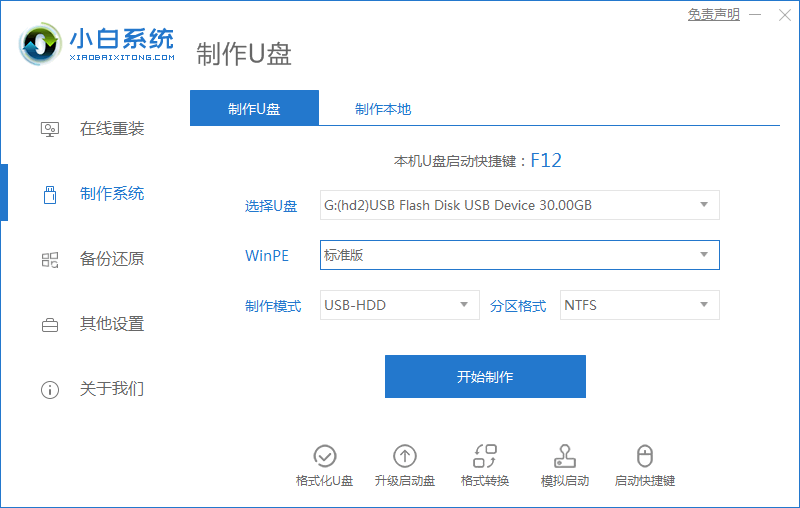
2. Dann gehen wir zum nächsten Schritt, wir wählen das zu erstellende Win7-System aus und klicken, um mit der Erstellung zu beginnen.
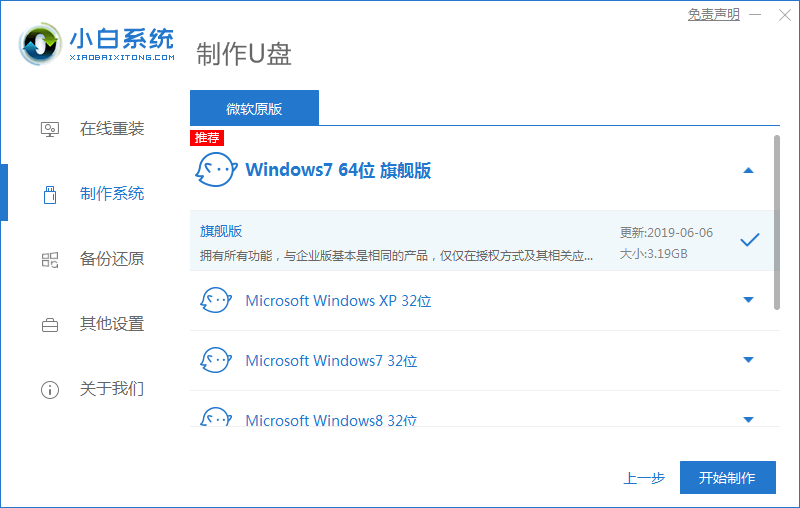
3. Bevor Sie mit der Produktion beginnen, werden Sie aufgefordert, den USB-Datenträger zu formatieren. Wir klicken auf „OK“. (Wenn Sie wichtige Dateien haben, sichern Sie diese bitte im Voraus, um deren Verlust zu vermeiden.)
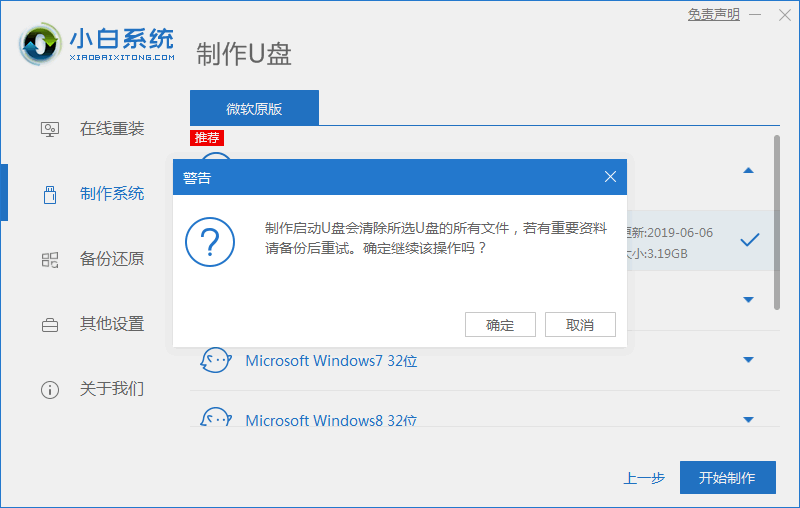
4. Starten Sie den Download der System-Image-Datei und des Treibergeräts.
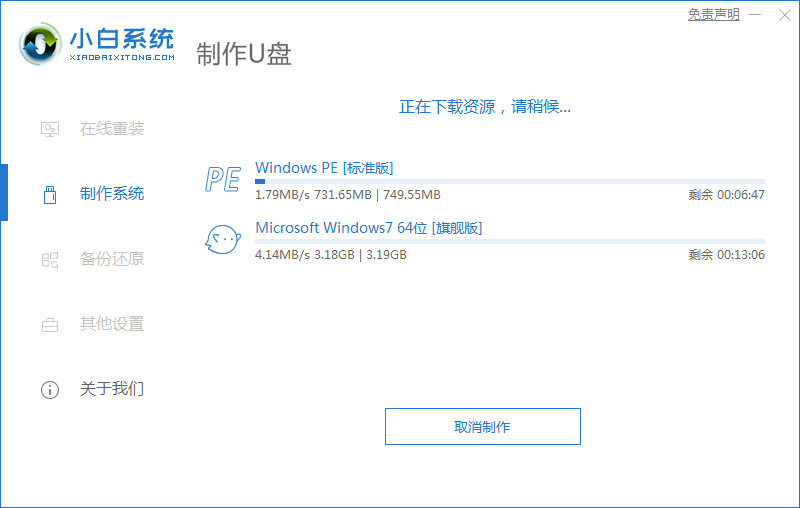
5. Nachdem die Installation abgeschlossen ist, können wir überprüfen, welcher Schlüssel das Startelement des Computers ist. Wir klicken auf die Liste der Tastenkombinationen, um ihn anzuzeigen.
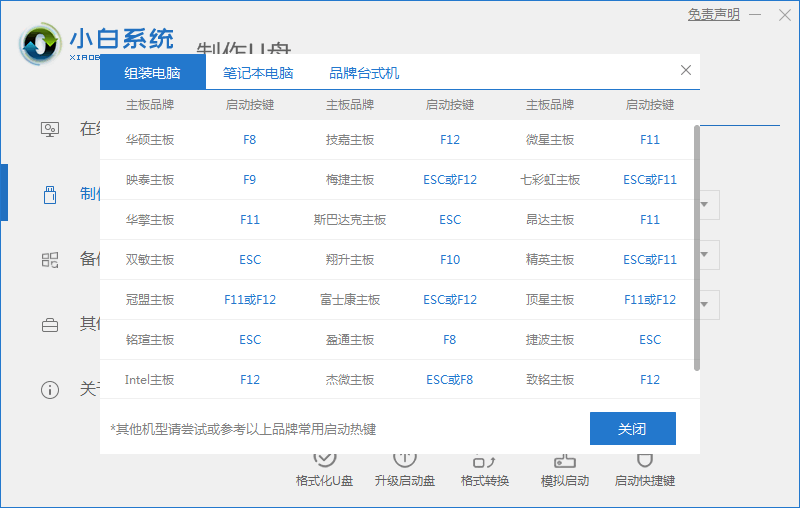
6. Wenn die Vorschau erscheint, ist die Installation abgeschlossen. Zu diesem Zeitpunkt klicken wir auf „Jetzt neu starten“.
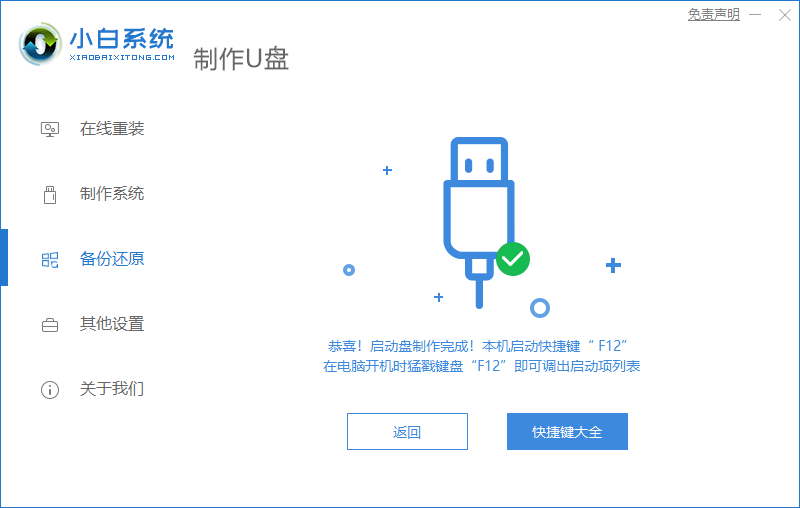
7. Beim Neustart müssen wir schnell F12 drücken, um die Seite mit den Startelementen aufzurufen, und das USB-Laufwerk „USB“ auswählen, um das System zu starten.
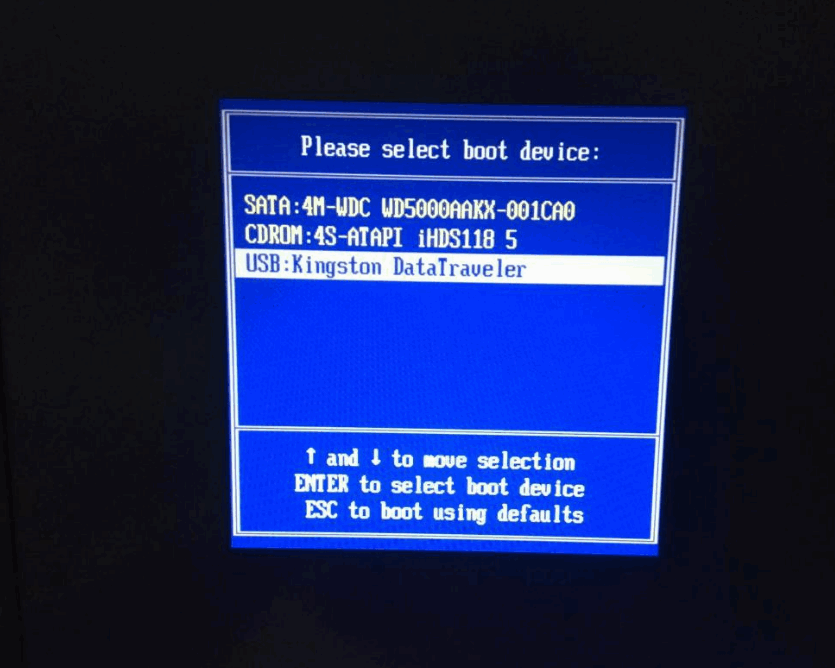
8. Dann rufen Sie die PE-Systemseite auf, wir wählen die erste Option zur Eingabe aus.
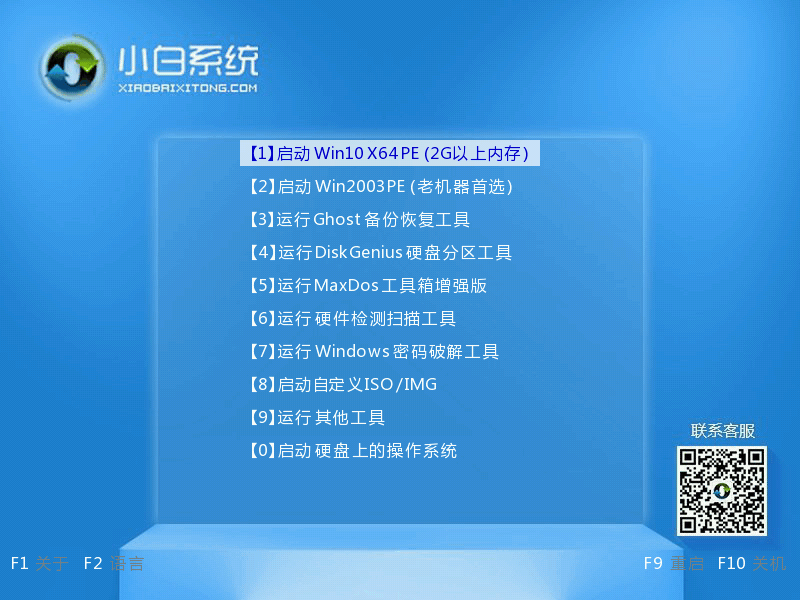
9. Beim Aufrufen des Desktops wird die System-Image-Datei automatisch installiert. Wir müssen nur geduldig warten.
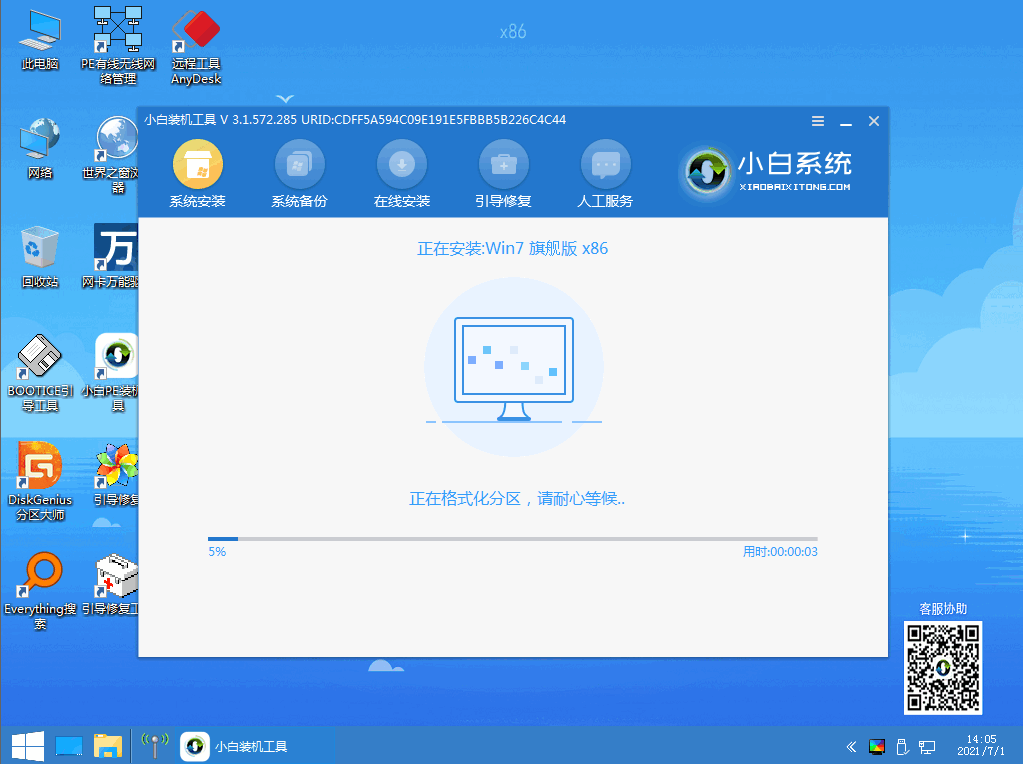
10. Nachdem die Installation abgeschlossen ist, ziehen wir das USB-Flash-Laufwerk heraus und starten den Computer erneut. Zu diesem Zeitpunkt rufen wir den Systemdesktop auf und die Installation ist erfolgreich.
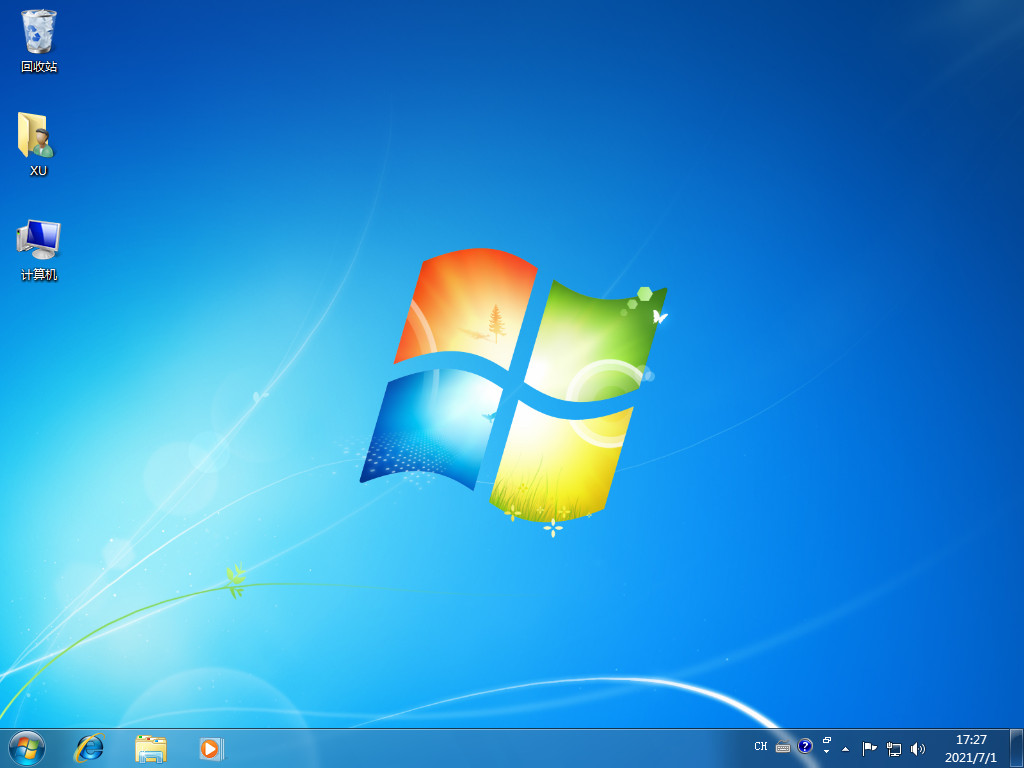
Das Obige ist der Inhalt der Installation des Win7-Systems von einem USB-Datenträger. Ich hoffe, es kann allen helfen.
Das obige ist der detaillierte Inhalt vonDetaillierte Schritte zur Installation des Win7-Systems von einem USB-Datenträger. Für weitere Informationen folgen Sie bitte anderen verwandten Artikeln auf der PHP chinesischen Website!

Heiße KI -Werkzeuge

Undresser.AI Undress
KI-gestützte App zum Erstellen realistischer Aktfotos

AI Clothes Remover
Online-KI-Tool zum Entfernen von Kleidung aus Fotos.

Undress AI Tool
Ausziehbilder kostenlos

Clothoff.io
KI-Kleiderentferner

Video Face Swap
Tauschen Sie Gesichter in jedem Video mühelos mit unserem völlig kostenlosen KI-Gesichtstausch-Tool aus!

Heißer Artikel

Heiße Werkzeuge

Notepad++7.3.1
Einfach zu bedienender und kostenloser Code-Editor

SublimeText3 chinesische Version
Chinesische Version, sehr einfach zu bedienen

Senden Sie Studio 13.0.1
Leistungsstarke integrierte PHP-Entwicklungsumgebung

Dreamweaver CS6
Visuelle Webentwicklungstools

SublimeText3 Mac-Version
Codebearbeitungssoftware auf Gottesniveau (SublimeText3)




